Inhaltsverzeichnis
So erstellen Sie einen PC-Raum-Computer So verwenden Sie das PC-Raum-Launcher-Programm W10- und XWall-Programme, die für den persönlichen Gebrauch bereitgestellt werden, sind PC-Raum-Launcher-Programme, die von Wico bereitgestellt werden. Der Vorteil des Launcher-Programms besteht darin, dass es auf dem Computer-Desktop gut verwaltet wird und daher bequem zu verwenden ist. Nachdem Sie das PC-Raumprogramm auf Ihrem Computer installiert haben, können Sie häufig verwendete Spiele, Dokumente oder Office-Symbole sammeln. Mit dem Launcher-Programm können Sie ganz einfach Lautsprecher- und Headset-Einstellungen oder Videoeinstellungen konfigurieren und auch ein Thema auswählen. Sie können Spiele wie PUBG optimieren und verschiedene Funktionen wie die Windows-Speicheroptimierung, die historische Suche und die Ping-Optimierung problemlos verwenden.
So installieren Sie das Programm
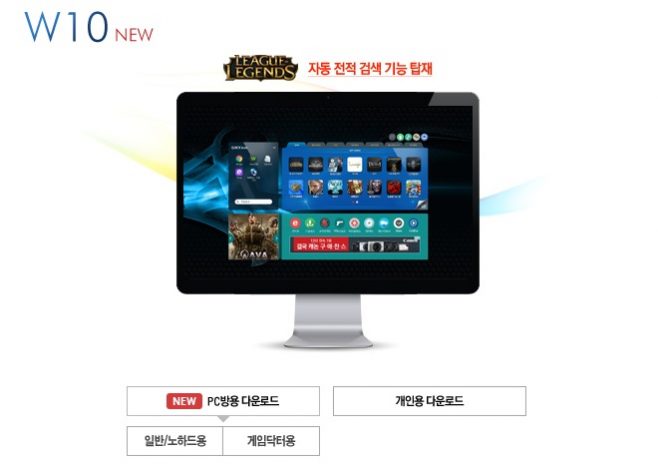
Installieren Sie das Launcher-Programm Wico W10
Wenn Sie die W10-Version auswählen, die die neueste Version in Wico ist, wird ein Bildschirm wie oben angezeigt. Um einen PC-Raum zu bauen, müssen Sie ein allgemeines PC-Raumprogramm auswählen oder ein persönliches Programm herunterladen.
Programmschnittstelle
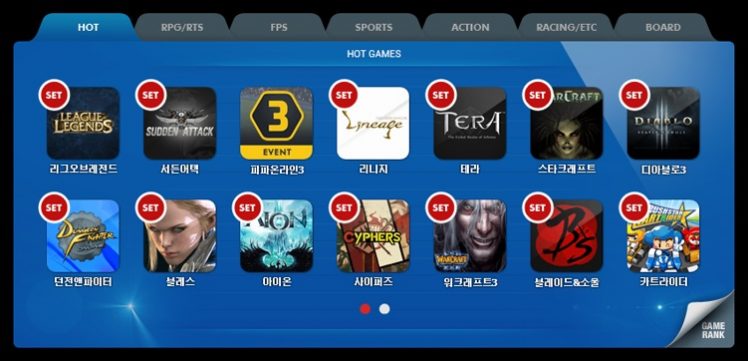
W10 Launcher-Symbolbildschirm
Der Standardbildschirm ist wie oben. Die linke Seite ist der lokale Datei- und Ordnerbildschirm und die rechte Seite ist der verbundene Serverdatei- und Ordnerbildschirm. Sie können sehen, dass es sich um eine häufig verwendete Form von FTP handelt, da es für das Senden und Empfangen von Dateien optimiert ist. Wenn Sie hochladen möchten, doppelklicken Sie oder drücken Sie die Upload-Schaltfläche. Sie können den Übertragungsstatus unten überprüfen.
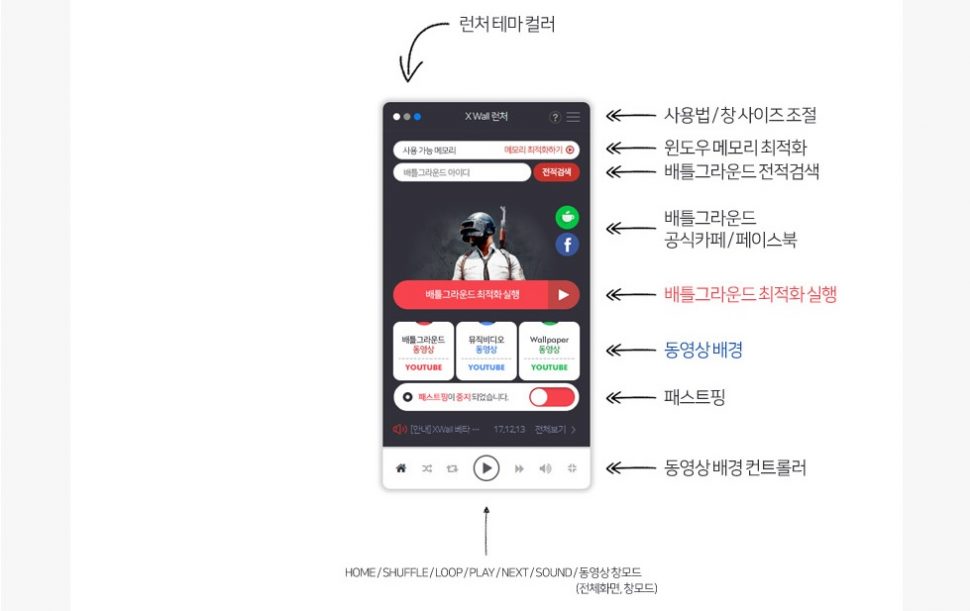
XWall Launcher Theme-Bildschirm
Die neue XWall gliedert sich in PC-Räume und persönliche Nutzung. Wenn es für den persönlichen Gebrauch installiert ist, zeigt es Ihnen eine Oberfläche, auf der Sie das Launcher-Thema, die Ping-Optimierung und auch einen Hintergrund-Controller auswählen und optimieren können.
So verwenden Sie das Launcher-Programm
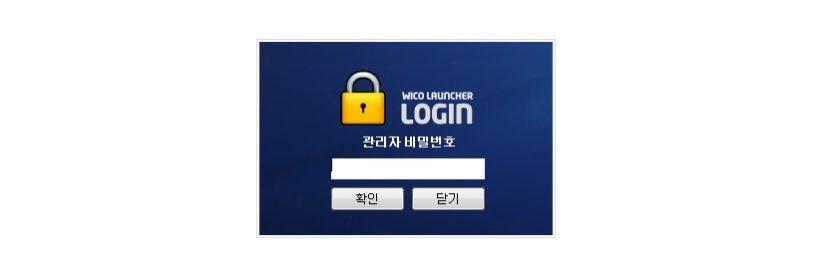
So konfigurieren Sie die Anmeldeeinstellungen
Sie können die Umgebung einstellen, indem Sie mit der rechten Maustaste auf das ‘W’-Symbol im Taskleistensymbolbereich (unten rechts) klicken und die Schaltfläche Einstellungen drücken. Das anfängliche Passwort ist 0000 oder IP-Adresse. Sie können die IP-Adresse über CMD > Ipconfig überprüfen.
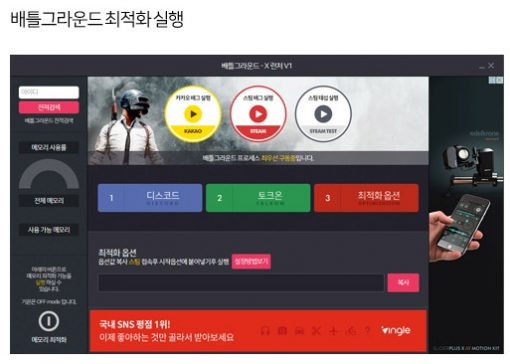
Spieloptimierung für PC-Raum-Launcher
Sie können den Windows-Speicher optimieren oder den PUBG-Prozess so einstellen, dass er zuerst ausgeführt wird. Auch Spieloptimierungs- und Voice-Chat-Programme wie Discord, Talk On etc. sind sofort mit Icons verfügbar.
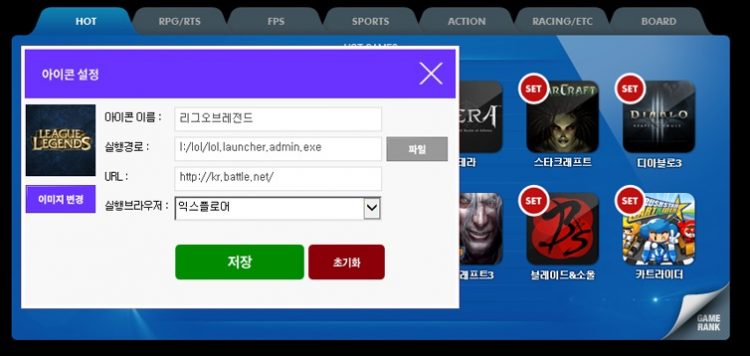
So legen Sie das W10-Launcher-Symbol fest
Beim Einrichten der Schnittstelle können Sie das Symbol festlegen. Sie können den Symbolnamen, den Startpfad, die URL und den Startbrowser auswählen. Wenn Sie fertig sind, klicken Sie einfach auf Speichern.
Add-ons
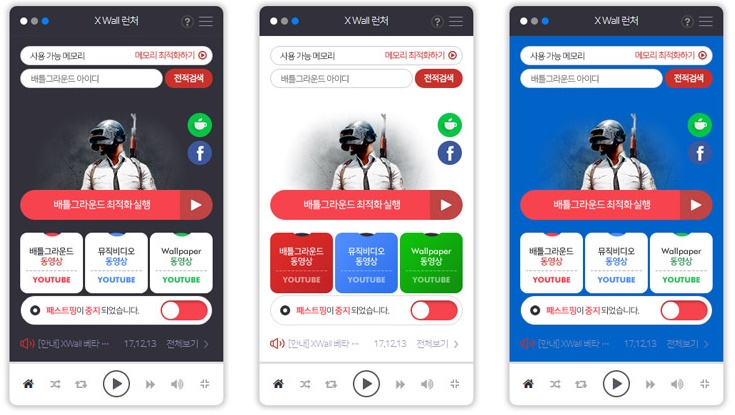
Legen Sie die Farbe und den Hintergrund des XWall-Launcher-Designs fest
Sie können die Farbe des XWall-Themas festlegen. Sie können auch Hintergründe für Videos, Musikvideos und Videofenster festlegen. Da es einen Launcher-Videohintergrund-Controller gibt, können Sie Home, Shuffle, Play, Fenstermodus usw. auswählen.
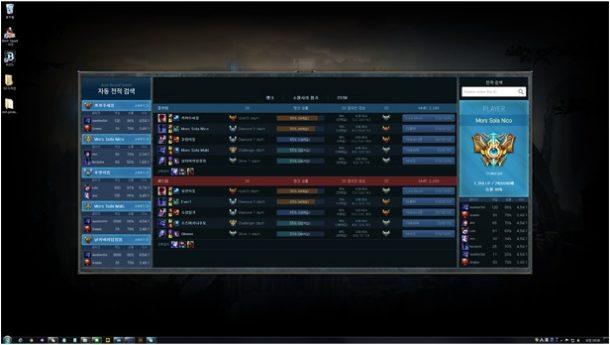
LOL Gesamtsuche
Sie können auf einem PC mit installiertem W10-Launcher automatisch nach LOL-Einträgen suchen. Wenn Sie das Programm ausführen, wird die historische Suchfunktion automatisch gestartet. Sie können die Statistiken des Teams links / die Statistiken des Teams im Spiel in der Mitte / detaillierte Statistiken rechts überprüfen.
FAQ
Mit dem XWall PC Room Launcher-Programm können Sie Lautsprecher- und Headset-Einstellungen, Videoeinstellungen und Themen auswählen. Sie können Spiele wie PUBG optimieren und verschiedene Funktionen wie die Windows-Speicheroptimierung, die historische Suche und die Ping-Optimierung problemlos verwenden.
Wenn Sie XWall oder W10, ein von Wico bereitgestelltes Programm, installieren, können Sie Ihren Desktop wie ein PC-Café dekorieren.
Erstellen Sie bei der Installation unter Windows 7 und Windows 10 eine Launcher-Restart.exe-Datei auf dem Desktop und registrieren Sie die Launcher-Neustartdatei nach der Installation im Startprogramm.
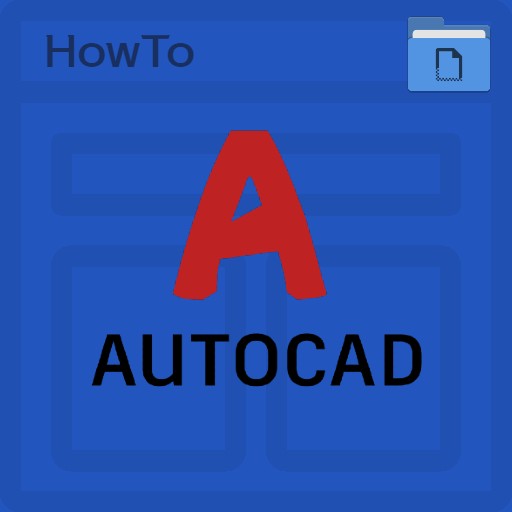
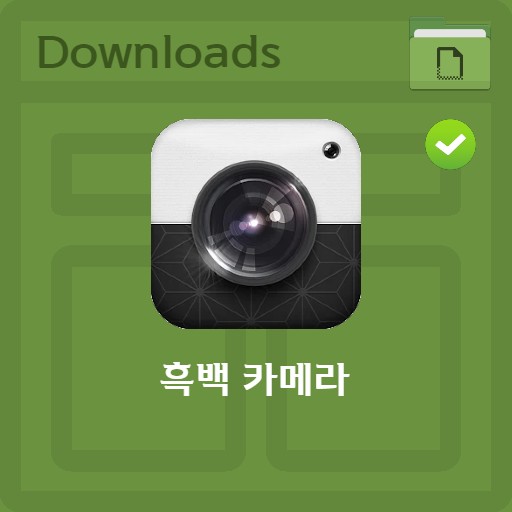
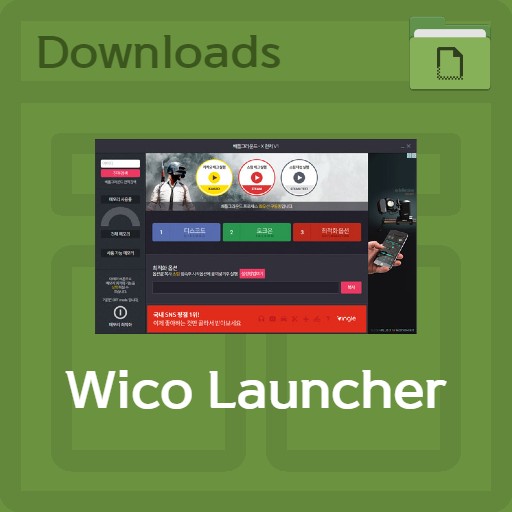
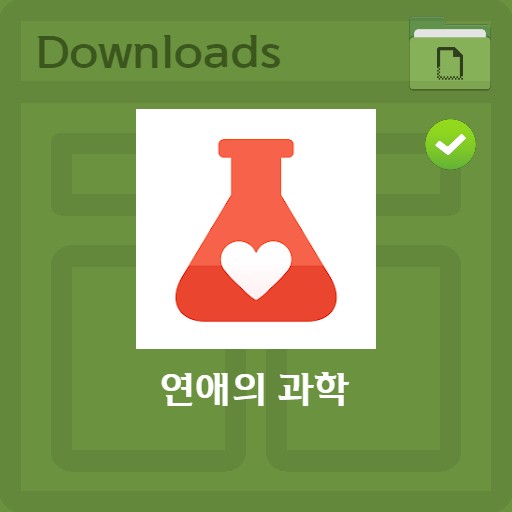
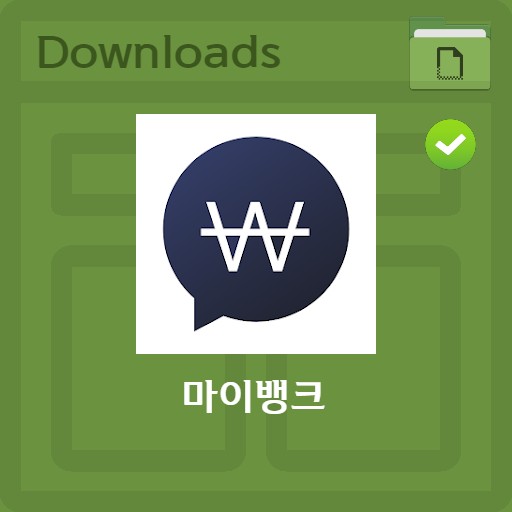
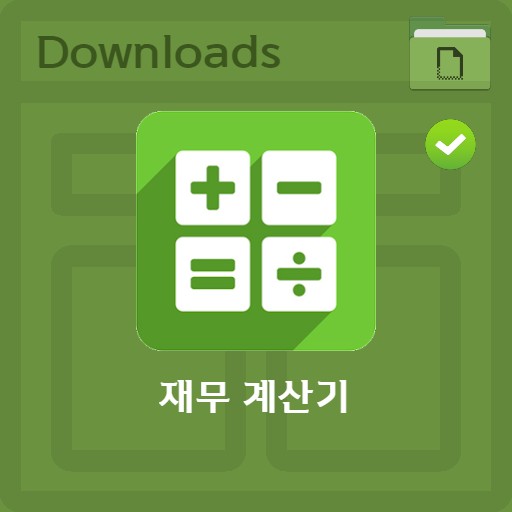
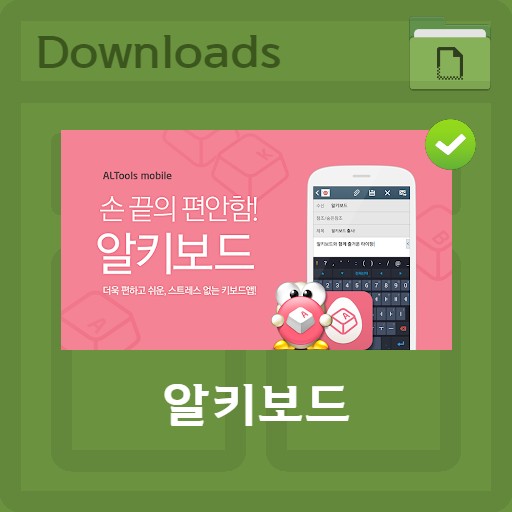
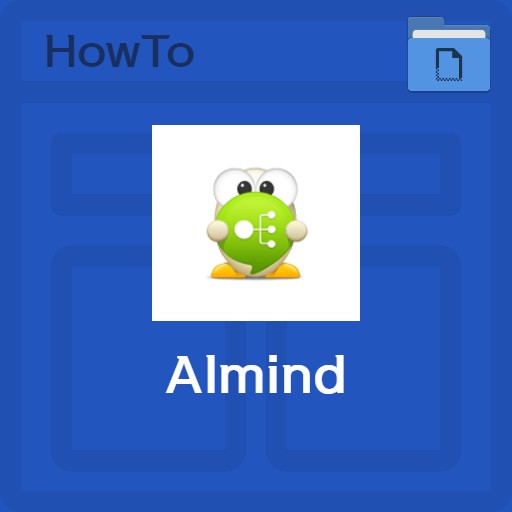
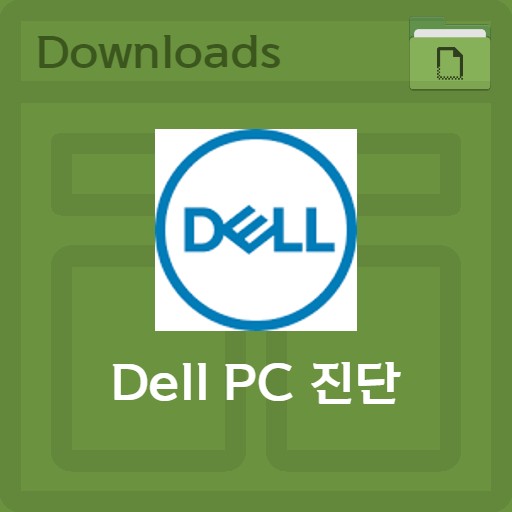
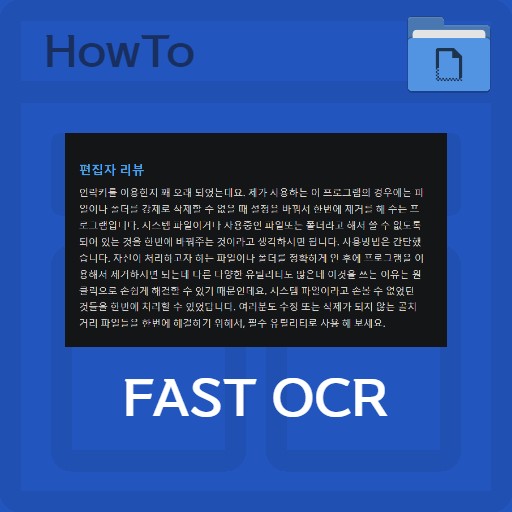
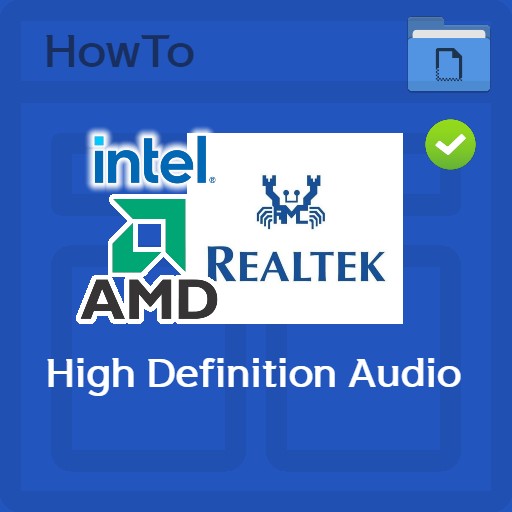
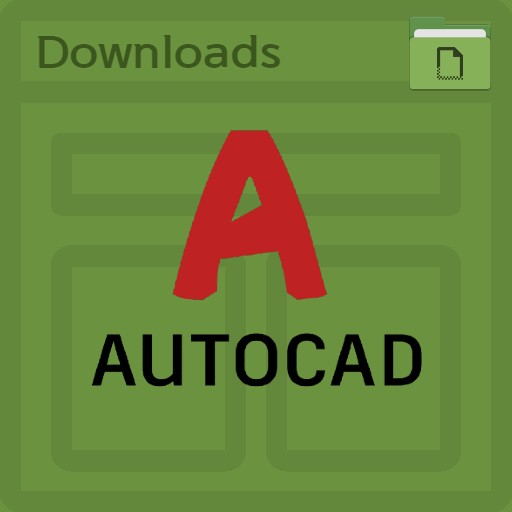
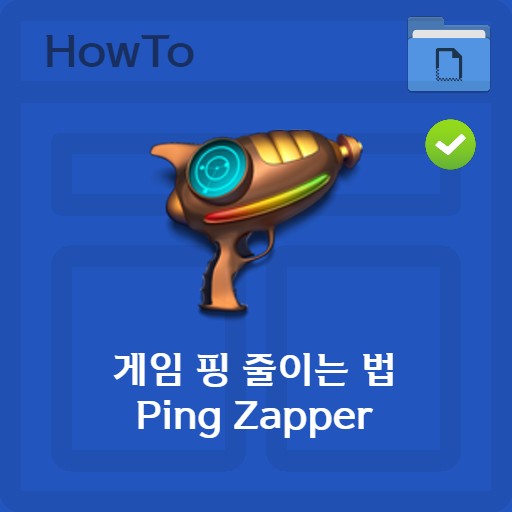
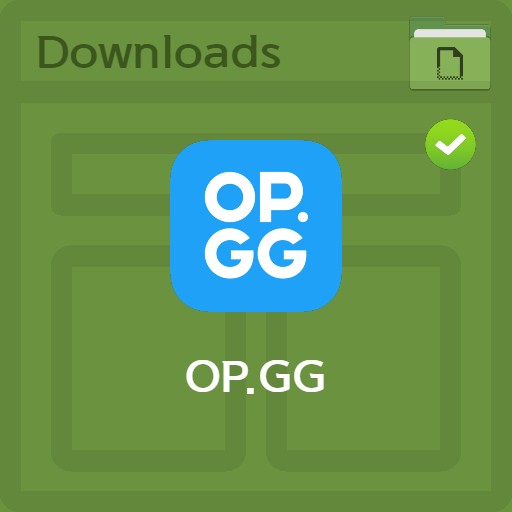
Leave a Reply
View Comments